Die Zurücksetzung des iPads ohne Apple ID ist nötig, wenn Sie ein gebrauchtes Gerät gekauft haben und nicht im Besitz der ID des ehemaligen Eigentümers sind. Auch wenn man das Apple-ID-Passwort vergessen hat, wird eine Zurücksetzung erforderlich. Ein erzwungener Neustart oder Soft-Reset reichen nicht, um die Werkseinstellungen wiederherzustellen. Es gibt aber einige Methoden, wie man das iPad auch ohne Apple ID zurücksetzen kann. Sie werden im Folgenden ausführlich vorgestellt.
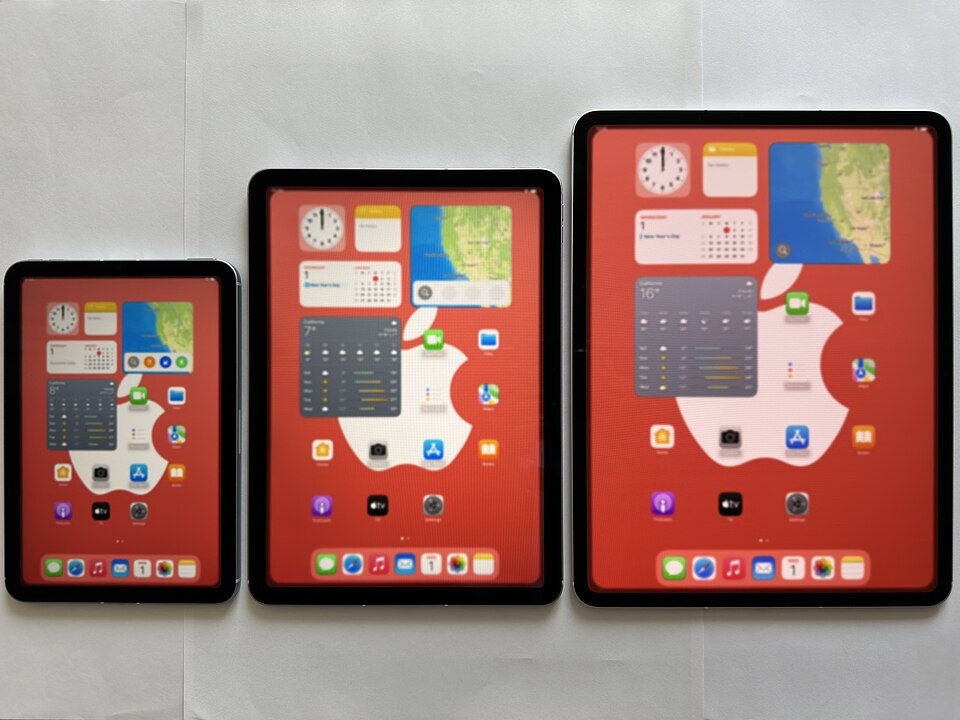
1. Möglichkeit: Zurücksetzen mit professioneller Software
Besonders einfach und zuverlässig gelingt das Zurücksetzen der Werksteinstellungen mit einem professionellen Reset-Tool. Zu diesem Zweck können Sie zum Beispiel iMyFone LockWiper einsetzen. Starten Sie das Tool, und wählen Sie „Apple ID entsperren“. Dann schließen Sie das iPad und klicken auf den Button „Diesem Gerät vertrauen“ und anschließend auf „Start“. Folgen Sie nun den Anweisungen, damit LockWiper die alte Apple-ID von Ihrem iPad entfernen kann. Wenn möglich, setzen Sie vor dem Neustart des Geräts alle Einstellungen zurück. Dadurch kann die Aktivierungssperre umgangen werden. Der Vorgang des Zurücksetzens mit LockWiper nimmt einige Minuten in Anspruch. Dann funktioniert das iPad wieder einwandfrei. LockWiper kann allerdings nicht bei Geräten genutzt werden, bei denen die Aktivierungssperre bereits aktiv ist.
2. Möglichkeit: Zurücksetzen über iPad Einstellungen
Über die App „Einstellungen“ ist eine Zurücksetzung ohne iTunes möglich. Dies funktioniert aber nur, wenn „Mein iPad suchen“ deaktiviert ist. Ansonsten benötigt das Gerät die Apple ID für Deaktivierung und Zurücksetzung. Außerdem muss der Sperrcode für das iPad bekannt sein. Wählen Sie „Einstellungen“ aus, und tippen Sie auf den Button „Allgemein“ und anschließend auf „Übertragen/ zurücksetzen“. Für die Wiederherstellung der Werkseinstellungen klicken Sie nun auf „Alle Inhalte und Einstellungen löschen“. Geben Sie den Gerätecode ein, um den Vorgang fortzusetzen. Alle Daten werden gelöscht, und das Gerät wird ohne Apple ID zurückgesetzt. Nach dem Neustart können Sie das iPad als neues Gerät einrichten.
3. Möglichkeit: Wiederherstellung mit iTunes
Wenn das iPad mit iTunes synchronisiert ist, kann man es ohne iCloud-Passwort zurücksetzen. Als erstes verbinden Sie das Gerät mit dem Computer und starten iTunes. Wählen Sie das iPad-Icon im oberen linken iTunes-Bildschirm aus. In der Rubrik „Übersicht“ klicken Sie auf „iPad Wiederherstellen“. Nun wird das iPad auf die Werksteinstellungen zurückgesetzt. Dafür ist keine Apple ID erforderlich.
Das könnte Ihnen auch gefallen : Deutschlands Flüsse – Naturwunder, Kulturschätze und Reisefre
4. Möglichkeit: Nutzung des Wiederherstellungsmodus
Ist iPad nicht mit iTunes synchronisiert, können Sie für die Zurücksetzung den Wiederherstellungsmodus verwenden. Dies funktioniert allerdings nicht in jedem Fall. Starten Sie zunächst iTunes auf Ihrem PC. Verbinden Sie iTunes mit Ihrem iPad. Aktivieren Sie dann den Wiederherstellungsmodus des Geräts. Bestätigen Sie dies mit „Ok“, und klicken Sie auf „Wiederherstellen“.
5. Möglichkeit: Zurücksetzen über ein anderes Gerät
Wenn mehrere iPads mit derselben Apple ID und zentral verwaltet verwendet werden, können Sie die „Wo ist?“-App für die Zurücksetzung nutzen. Öffnen Sie als erstes die „Wo ist?“-App auf dem MacBook oder iPhone. Klicken Sie auf die Schaltfläche „Geräte“, und suchen Sie das entsprechende iPad. Wählen Sie das Gerät aus, und klicken Sie auf den Button „Dieses Gerät löschen“. Dann bestätigen Sie die Auswahl. Das iPad wird nun ohne Apple ID auf die Werkseinstellungen zurückgesetzt. An textbroker: Das falsche Keyword „iPad Zurücksetzenohne Apple ID So funktioniert es Schritt für Schritt“ wurde nicht verwendet.
